グラフィソフトのカスタマーサクセスチームが月1回お届けしている「#BIM相談室」という番組から、ひとつご紹介するシリーズ 第3弾(勝手にシリーズ化してます笑)
今回は5月に配信された第7回から、「モノクロ表現の図面上に、赤描き線や文字、寸法を描き込む方法をご教示下さい(原文ママ)」という質問に対しての回答を解説したいと思います。
図面をモノクロにし、特定の図形・文字の色を変えるには・・・
「表現の上書き」を使うのが簡単です。
今回は、「”朱書き(マークアップ)”というレイヤに入った2D要素を赤にする」というルールを作成し、「それ以外の図形をグレーにする」というルールを組み合わせて、「朱書き(マークアップ)」というルールセットを作ってみましょう。
Archicad24のサンプルプロジェクト RC造 集合住宅を例に説明します。
ビュー一覧から『平面詳細図/1階平面詳細図』を開きます。
① 朱書き用のレイヤを新規作成する
まずは、ルールセットの前にレイヤを作ります。
新規作成で『00 朱書き(マークアップ)』というレイヤを作ります(レイヤ名はお好みのものを・・)。
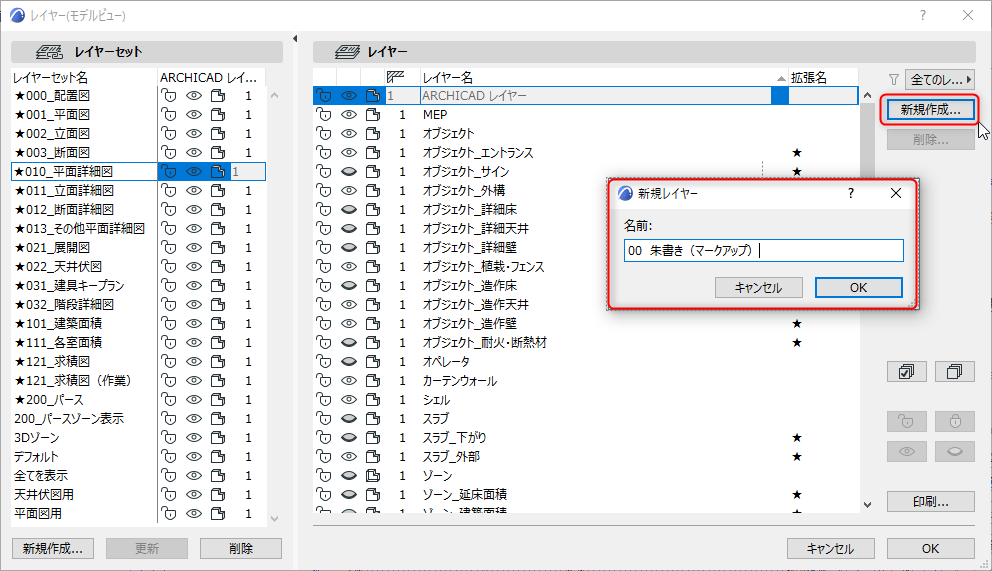
② ルールを作成する。
「ドキュメント/表現の上書き/上書きルール」を選び、新しくルールを作ります。
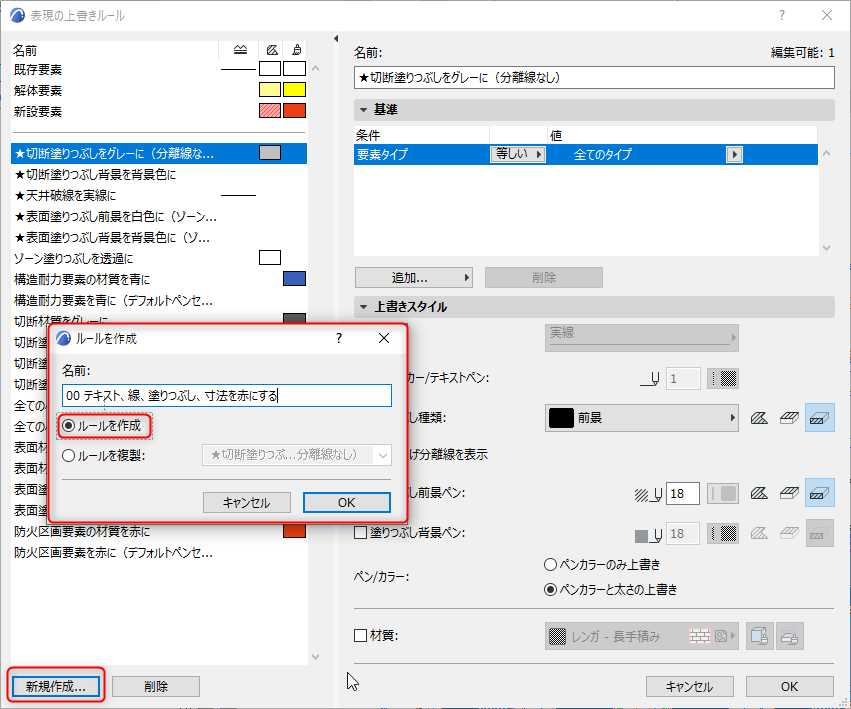
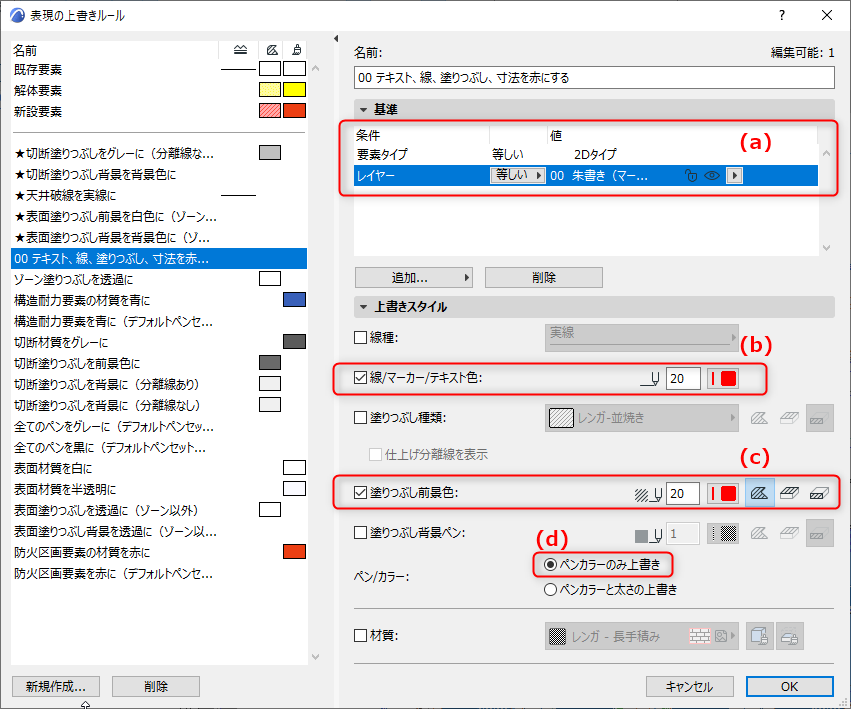
(a)基準の項目で、上書き対象を設定します。
ここでは、テキスト、線・・とツール名を選んでも良いのですが、「2Dタイプ」とすることで手間を省きます。
ただし、すべての2Dタイプが対象ではないので、レイヤでフィルタを掛けます。
ここでは、先程作成した『00 朱書き(マークアップ)』を選択します。
(b)上書きスタイルで、線、マーカー、テキスト色を『赤』になっているペン設定を選びます。
この時、どのペン 設定を使っても固定で赤になっている番号を選ぶと良いでしょう。
(c)塗りつぶしも対象にしたい場合に変更します。ただし、今回は加筆した塗りつぶしを対象にするので、
塗りつぶしのみを選択します。
(表面や断面塗りつぶしを選んでもこの回は対象になっていないので大丈夫ですが・・)
(d)元の線の太さは変更したくない場合は、『ペンカラーのみ上書き』を選んでおきます。
③ 作成したルールとあわせて、ルールセットを作成する
「ドキュメント/表現の上書き/表現の上書きセット」から、ルールセットを新規作成します。
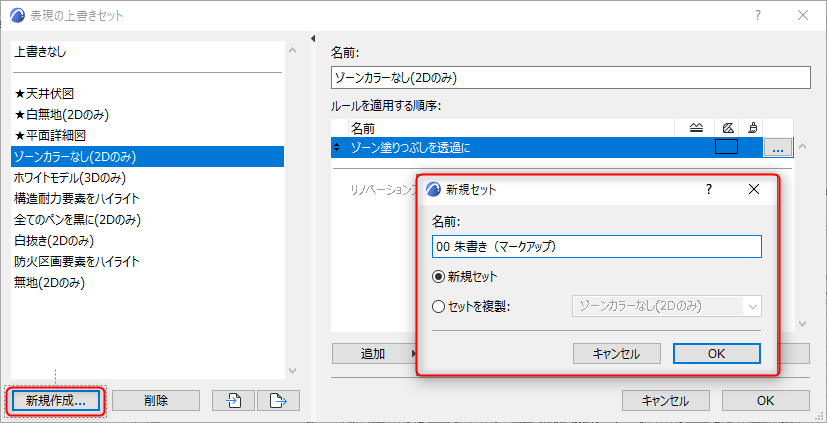
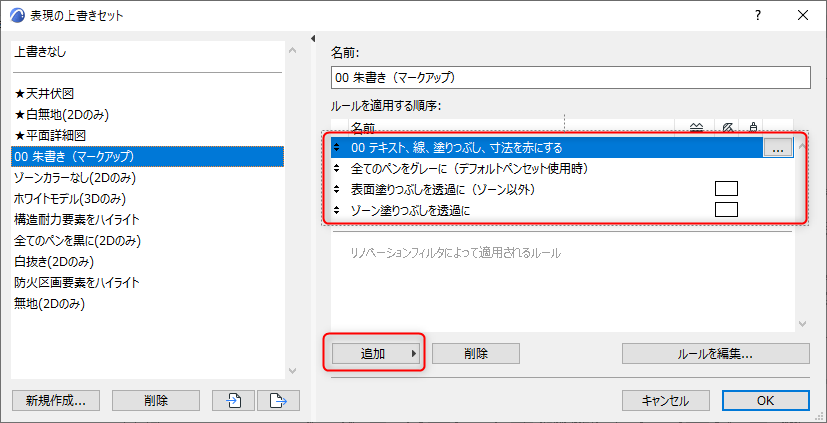
「追加」ボタンを押して、作成したルールの次に、下記の既存のルールを追加します。
『全てのペンをグレーに(デフォルトペンセット使用時)』
『表面塗りつぶしを透過に(ゾーン以外)』
『ゾーン塗りつぶしを透過に』
※ペンセットに依存する色設定なので、みなさんがお使いのペンセットに合わせて、ルール設定時に、赤やグレーを選択して下さい。
④ 朱書きする図形を描く
テキストツール、線ツール、線分ツールの使用するレイヤを『00 朱書き(マークアップ)』に切り替えてから作図して下さい。
特に線ツールについては、『線ツールの統一設定』にチェックを入れておくと、線、円・円弧、ポリライン、スプラインのツールが一括で設定できます。
よく使うのであれば、お気に入りに設定しておいて下さい。
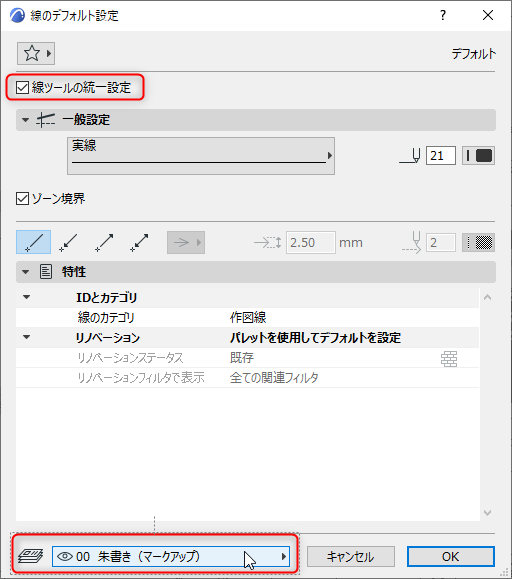
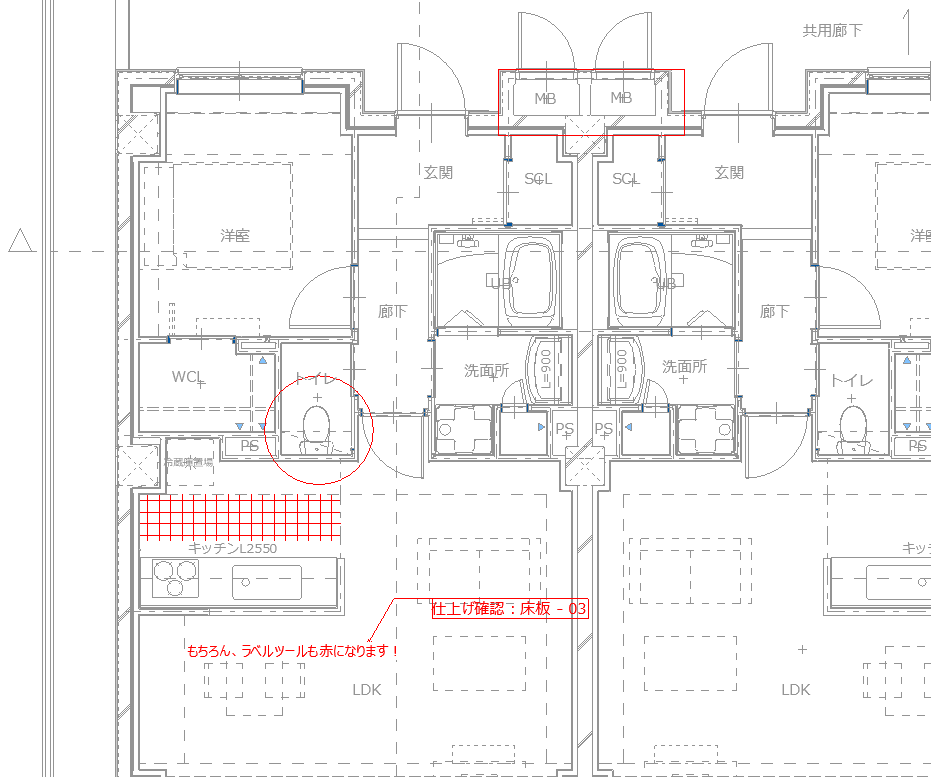
いかがでしょうか?色々応用できると思いますので、ぜひお試し下さい。
BIM相談室 第7回の動画で確認したい場合は、YouTubeのグラフィソフトチャンネルをご覧下さい!
YouTube グラフィソフトジャパンチャンネル #BIM相談室 プレイリスト
(過去の公開されている番組はこちらからご覧になれます)



